いつの間にかできなくなっていた。なぜだ?
ふとしたことから必要になったLenovo H320の再構成の作業ですが、PCを触っていると気づいたのが、
「Wake on LANができなくなっている。」
状況
Wake on LANはこのPCをキッティングした時には確かに動作確認まで実施してユーザ側におさめたはずなのですが、改めて作業するとWake on LANが効かなくなっていることに気づきました。
NICは「Intel(R) 82578DC Gigabit Network Connection」が使われています。
ドライバ更新などが動作して動きが変わってしまったんでしょうか?
スタンバイからのWoLで起動(スタンバイ解除)はできますが、完全にシャットダウンした状態からのWoLでのPC起動はできない、という状況です。
何はともあれ確認してみることにします。
解決策
もう解決策から書いちゃいます。
「インテル ネットワークコネクションソフトウェア」が必要です。
まず、メーカーサイトからダウンロード。
図1:ダウロードページ

一覧から「Intel(R) 82578DC Gigabit Network Connection」に使用するためのドライバ&ソフトウェアをダウンロードします。
図2:ダウンロードページ2

レノボサイトからダウンロードしてきたファイル名「ID1ETN02WW6.exe」をインストールします。(2016年4月30日現在、ファイル名は変わることがあります。)
※追記:ドライバだけでなく、「Intel Pro Set(インテル PROSet )アプリケーション」が必要になります。インストールするとドライバも同時インストールされますので、バージョンコントロールされている方はご注意ください。
こういうのが起動してきます。
図3:インテルソフトウェアインストール画面

「ドライバとソフトウェアのインストール」を選択してインストール作業を完了させます。特に取り立ててオプションを付けたり選択肢を変えたりする必要はないです。お好みがあればどうぞ、という程度でしょうか。
次にNICデバイスのプロパティ画面を開きます。
開き方は、ncpa.cplのイーサネットのプロパティ画面から「構成」ボタンを押下してもいいですし、デバイスマネージャを起動してNICを選択しプロパティ画面を開いてもOKです。
設定できないときは(OS標準の設定画面で)こういう画面構成になります。
図4:参考画面=プロパティ画面

※画面は参考画面としてみてください。別のPCからとったキャプチャです。
本来OS標準のこの画面にある設定項目だけで事足りるはずなのですが、今回はこれでは設定項目として不足する、というわけでシャットダウンからのWake on LANができなくなった、という話の流れです。
インテルソフトウェアをインストールしたのちには、このデバイスのプロパティ画面が拡張され、設定できる項目が増えます。以下の画面が具体的に増えた画面で必要な設定が表示されている画面です。
図5:Wake on LANの設定画面(拡張版)

よく見ると「電源オフ状態からのWake On Magic Packet」という設定項目があります。これがいま欲しいけど実現できていない「電源オフからWoLで電源投入するための設定項目です。
図6:設定後画面

チェックを全部入れてしまいましょう。
ついでにドライバタブの画面も公開します。参考までに。
図7:ドライバタブ画面
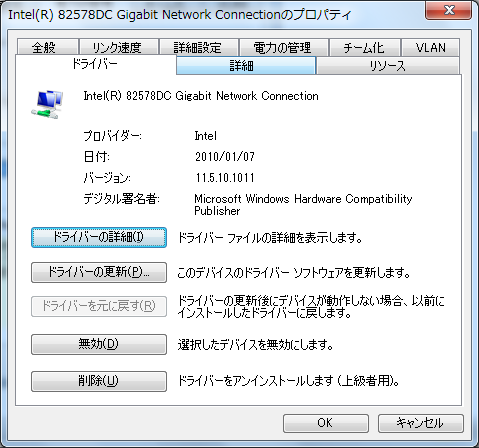
直接関係はしませんが参考までにどうぞ。
これで電源がオフだろうがスリープだろうが、Wake on LANでLenovo H320というPCの目を覚ますことができるようになりました!
トラブルシューティングの軌跡
BIOSをいったん初期化(Default Settingをロード)して再設定してみるも反応なし。
スタンバイ(スリープ)状態からのWoLは特に問題なく復帰するのに、電源OFFからのWoLは電源が投入されない。いつの間に仕様変わったの?と不審がってncpa.cplで表示されるWoLの設定箇所をあれこれ変更してみるも、効果なし。
悩んだ末ドライバを更新してみようと考えたときに、ちょっと閃いたのが、
サーバではよくNICのチーミングをやるのですが、インテルのNICは拡張ソフトウェアを別途インストールしないとNICのチーミングやVLAN認識ができないことが多いので、もしかしたら、と考えてNICのドライバとソフトウェアをセットで入れてみることにしました。結果としてこれが功を奏し、無事Wake on LANが復旧しました。無事S0/S5のいずれの状態でもWoLでPCが目覚めます。
まとめ
Lenovo H320のWake on LANはネットで探しましたがそれらしい情報に出会えなかったので検証してみました。無事どの状態からのWake on LANでPCが起動するようになってよかったです。Lenovo H320をご利用の方ご参考までにどうぞ。
またWindows10にアップグレードしてからというものWake on LANが動作しなくなる(正確に言うと電源OFF(S5)からのWoLで電源投入ができなくなるというケースも多いようです。OSのアップグレードなどで挙動が変わることによって、Wake on LANが動作しなくなるということもあるんですね。いままでBIOSレベルの役目だと思っていたのですがOS上の動作(挙動)も関係あるようです。
正直vProプロセッサ搭載PCであればWoLはそれほど重要ではないのですが、vProプロセッサ非搭載PCではWoLがネットワーク経由での電源オンの唯一の選択肢です。それだけに重要な機能ではあるのですが、いかんせん今回のようにいつの間にか使えなくなった、ということもあって油断ならぬ、という技術です。やはり安定的にネットワーク経由での電源操作はvProプロセッサ搭載であればIntel AMTを使うのが個人的にはベストに思えます。